我的电脑用了好几年了,现在内存严重不足,想对电脑的c盘进行格式化处理,但是一直都格式化不了,请大家给我出出主意!
经常使用电脑的朋友可能都会发现,我们在进行电脑操作时,很多文件都会自动保存在c盘中 , 从而导致我们的c盘非常容易内存不足 。想对c盘进行清理却发现c盘无法格式化?正确格式化c盘的正确操作方法在下文!

文章插图
C盘怎么格式化?【磁盘无法格式化的解决办法 c盘无法格式化怎么办】在使用电脑的过程中,c盘会自动帮我们保存很多文件 , 若c盘太满,不利于电脑的流畅运行 。想把c盘中所有文件删除,c盘如何格式化?可参考下列3个方法!
方法1:检查磁盘错误
如果我们在进行c盘格式化操作时,系统提示无法格式化,有可能是因为c盘存在某些错误 。C盘不让格式化怎么办?可以按下方步骤进行:
单击进入【此电脑】,点击c盘【属性】后点击【工具】;点击【查错】方框下的【检查】;选择【扫描并修复文件系统错误】和【扫描并尝试恢复已损坏的扇区】,点击【开始】;完成后,重新启动计算机并尝试格式化C盘 。
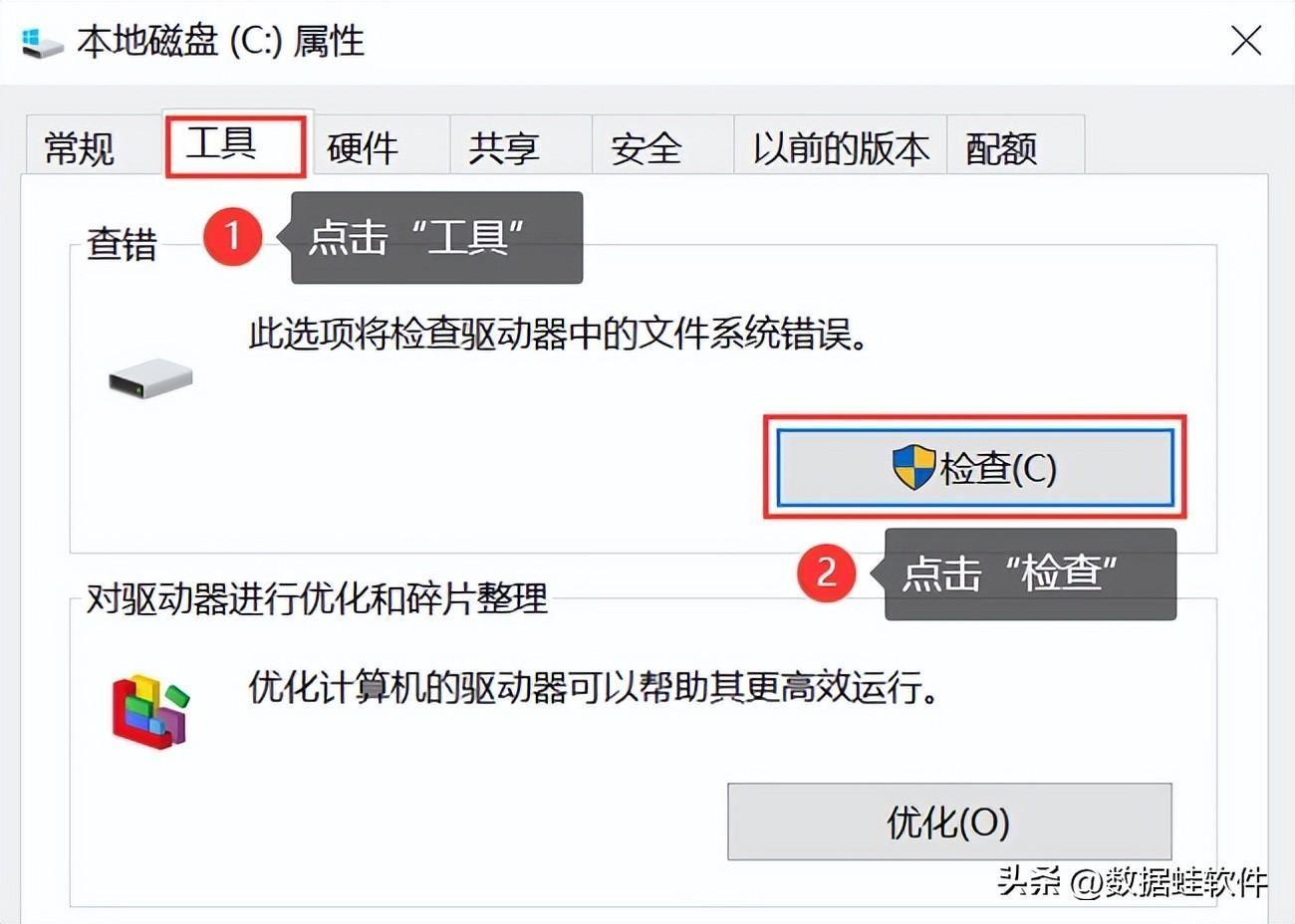
文章插图
方法2:使用命令提示符格式化c盘
Windows无法格式化c盘怎么办?如果对电脑操作较熟悉 , 可以借助命令提示符来格式化c盘 , 步骤如下:
按下【Win + R】键,在运行框中输入【cmd】并按下回车键,打开命令提示符窗口;键入【format C: /FS:NTFS】;为了防止误输指令而格式化错误,CMD将提示您确认格式化操作,请输入【Y】并按下回车键;等待格式化过程完成 。
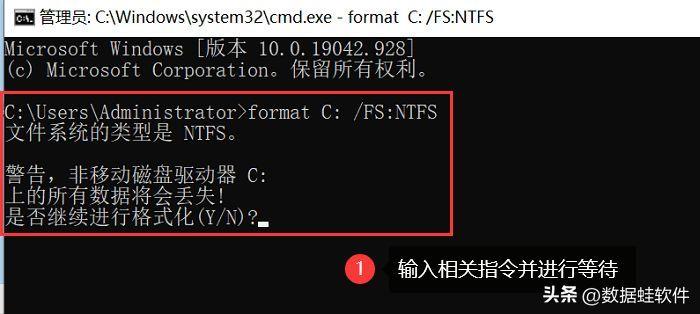
文章插图
方法3:使用磁盘管理工具格式化c盘
电脑的磁盘管理工具能快速的帮助我们对磁盘进行格式化操作 , c盘无法格式化怎么解决?可以按下列操作进行:
按下【Win + R】键,在运行框中输入【diskmgmt.msc】并按下回车键,打开磁盘管理工具;在磁盘管理窗口中,找到C盘,右键单击它并选择【删除卷】;按照向导中的提示进行操作,完成格式化过程 。

文章插图
如果电脑使用时间过久而导致非常卡顿 , 或者我们想要更深度清理电脑,可以考虑格式化c盘 。C盘无法格式化
- 怎样修复u盘并恢复数据 u盘无法打开需要格式化怎么办
- 手机磁盘空间不足怎么清理 清理系统垃圾文件在哪里
- 打印机状态错误无法打印怎么处理 脱机使用打印机是什么意思及怎么解决
- 360应用程序无法正常启动怎么修复 360安全卫士打不开了怎么办
- 由于网络原因无法更改主页怎么办 ie浏览器主页改不了怎么回事
- 安徽国际旅行卫生保健中心九价无法按时接种需要取消预约吗
- 苹果平板充不进去电怎么办 ipad无法开机充电无反应的原因
- ai无法建立剪切蒙版怎么办 ai绘图制作教程
- 苹果手机不能连接wifi怎么办 苹果手机无法wifi连接
- 2023武汉居民医保参保登记无法办理是为什么
